稻壳阅读器添加文本批注的方法
时间:2023-12-19 10:25:15作者:极光下载站人气:46
稻壳阅读器相信大家都是有一定了解的,当你需要进行PDF文件阅读的时候,那么就可以通过稻壳阅读器进行操作,其中,我们可以通过使用稻壳阅读器对需要阅读的PDF文件进行批注的添加,你可以在该软件中进行下划线批注、波浪线批注以及文字批注等添加,比如你可以在阅读的过程中,想要为某一段重要的内容进行补充说明或者是拓展知识点,那么就可以通过添加文字批注来实现,下方是关于如何使用稻壳阅读器添加文字批注的具体操作方法,如果你需要的情况下可以看看方法教程,希望对大家有所帮助。
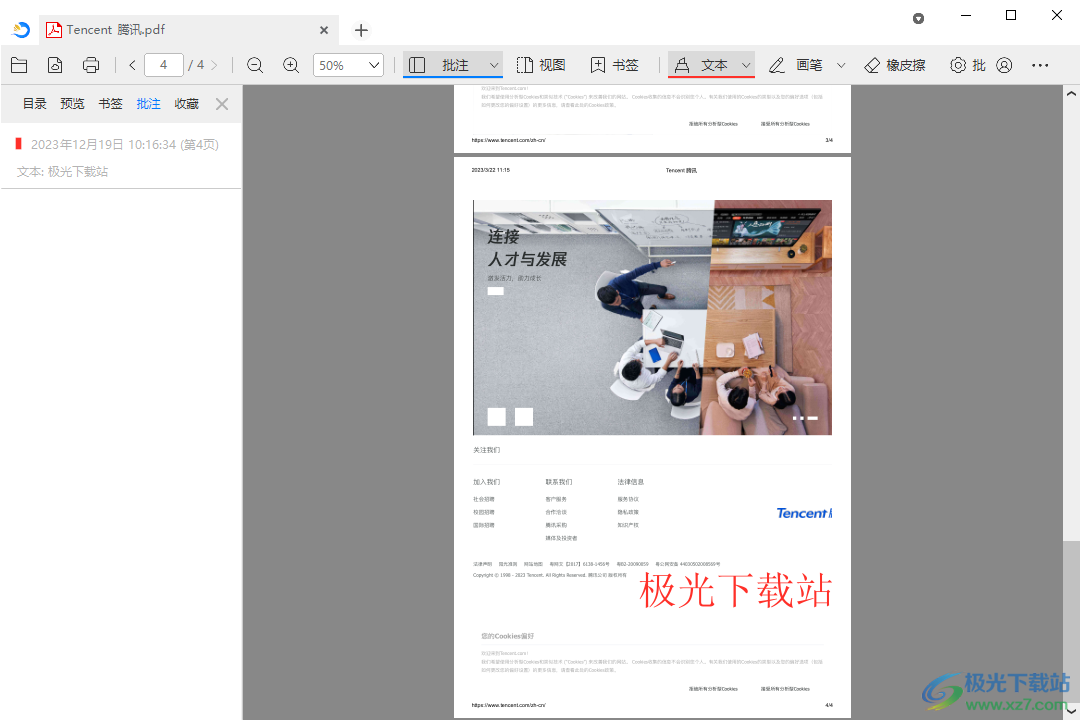
方法步骤
1.首先,我们需要将稻壳阅读器点击打开,在页面上将自己需要进行编辑的PDF添加进来。

2.之后我们将鼠标移动到工具栏中的【下划线】图标的位置进行点击,之后点击【文本】选项。
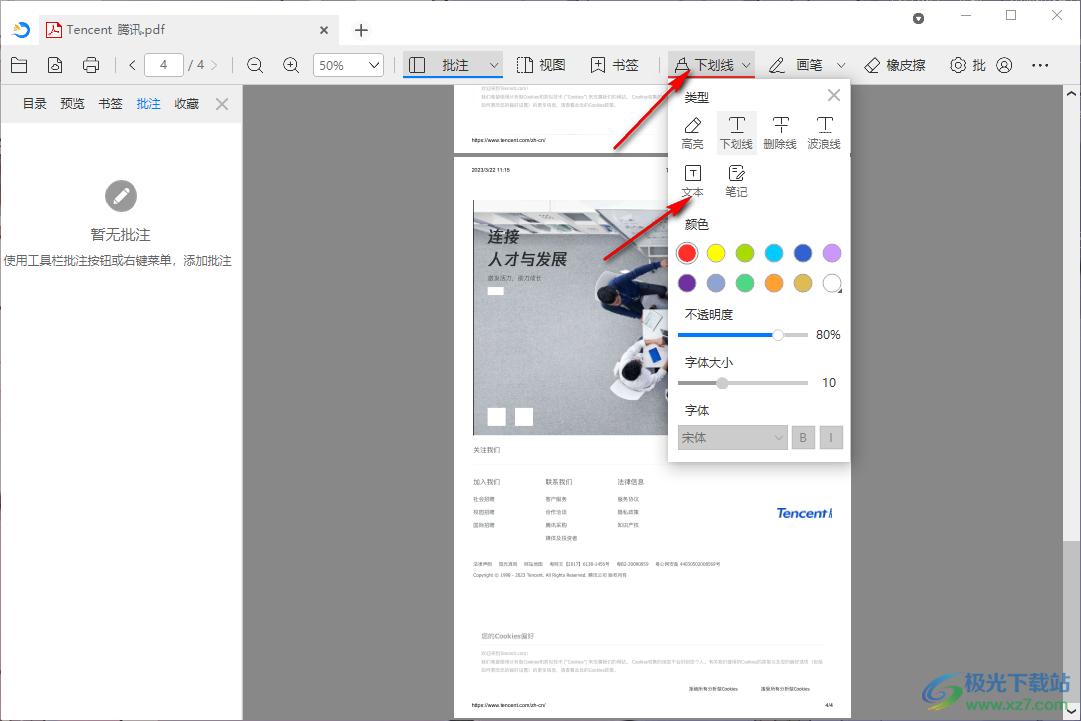
3.随后你就可以用鼠标在需要添加文字批注的位置进行点击一下,即可出现一个编辑框,输入好自己需要的内容即可,如图所示。
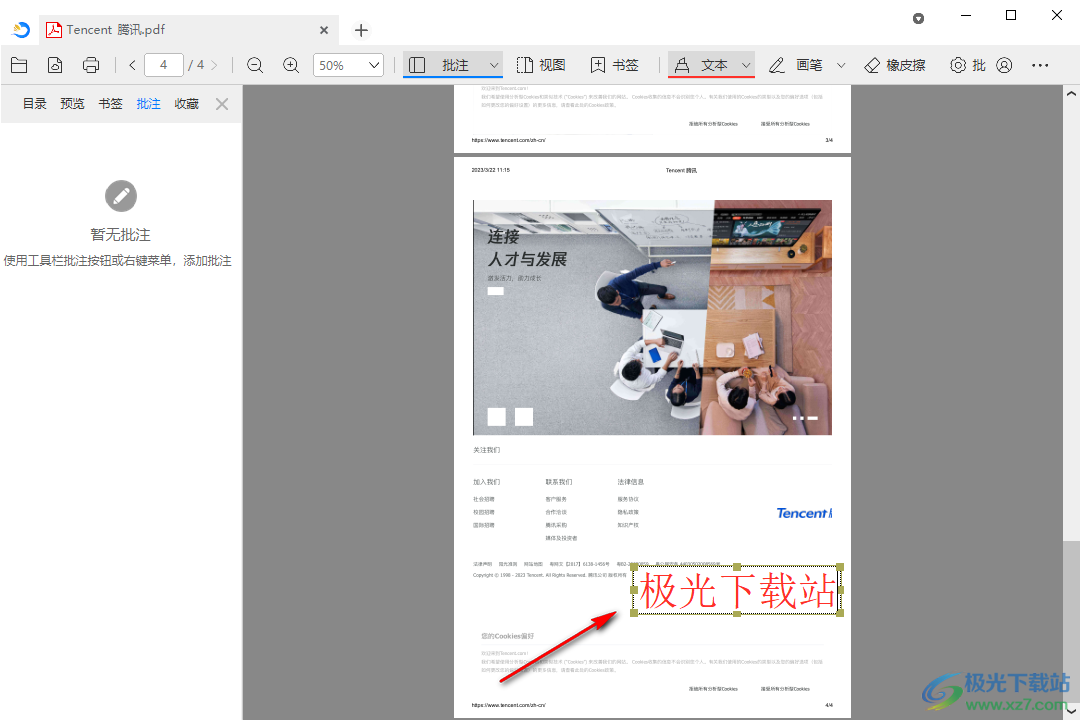
4.这时,我们就可以按下键盘上的F12快捷键将书签显示出来,然后在页面左侧的位置就可以看到自己添加的批注内容,如图所示。
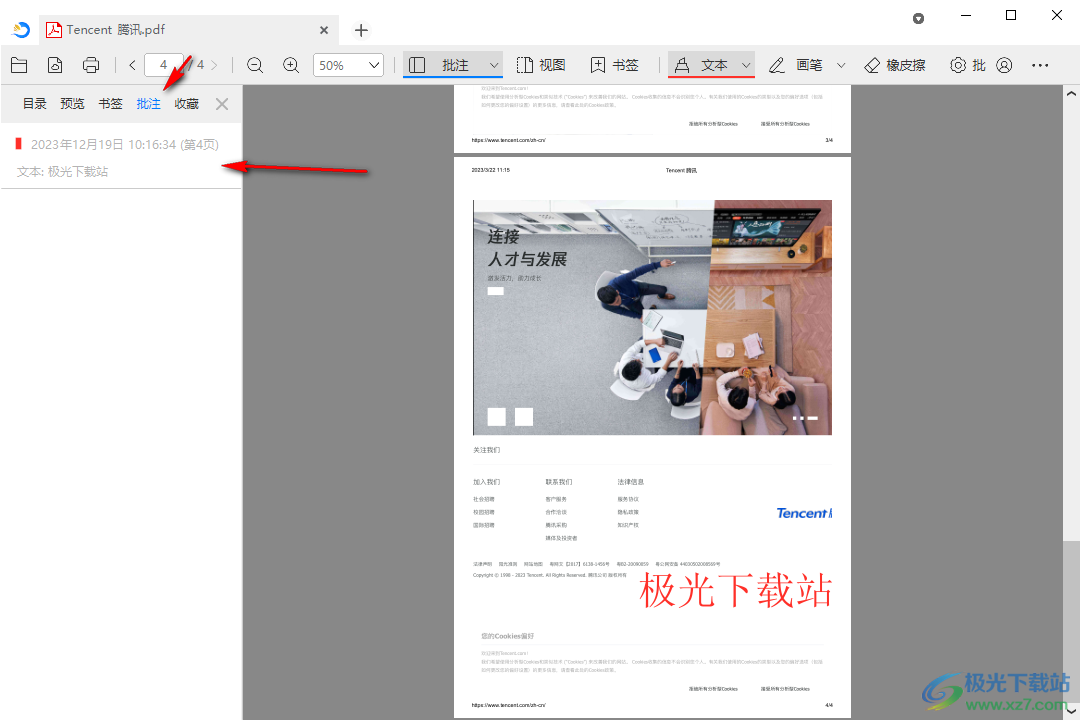
5.你可以将添加的批注进行右键点击,可以金雄删除笔记、导出批注以及导入批注等操作,如图所示。

以上就是关于如何使用稻壳阅读器添加批注的具体操作方法,我们可以进入到稻壳阅读器的阅读器页面中对PDF文档进行编辑修改以及添加自己编辑文字批注等,此外,你还可以直接在稻壳阅读器中添加下划线批注以及波浪线批注等,感兴趣的话可以操作试试。

大小:4.47 MB版本:v2.12.43 pc版环境:WinAll
- 进入下载
相关推荐
相关下载
热门阅览
- 1百度网盘分享密码暴力破解方法,怎么破解百度网盘加密链接
- 2keyshot6破解安装步骤-keyshot6破解安装教程
- 3apktool手机版使用教程-apktool使用方法
- 4mac版steam怎么设置中文 steam mac版设置中文教程
- 5抖音推荐怎么设置页面?抖音推荐界面重新设置教程
- 6电脑怎么开启VT 如何开启VT的详细教程!
- 7掌上英雄联盟怎么注销账号?掌上英雄联盟怎么退出登录
- 8rar文件怎么打开?如何打开rar格式文件
- 9掌上wegame怎么查别人战绩?掌上wegame怎么看别人英雄联盟战绩
- 10qq邮箱格式怎么写?qq邮箱格式是什么样的以及注册英文邮箱的方法
- 11怎么安装会声会影x7?会声会影x7安装教程
- 12Word文档中轻松实现两行对齐?word文档两行文字怎么对齐?
网友评论